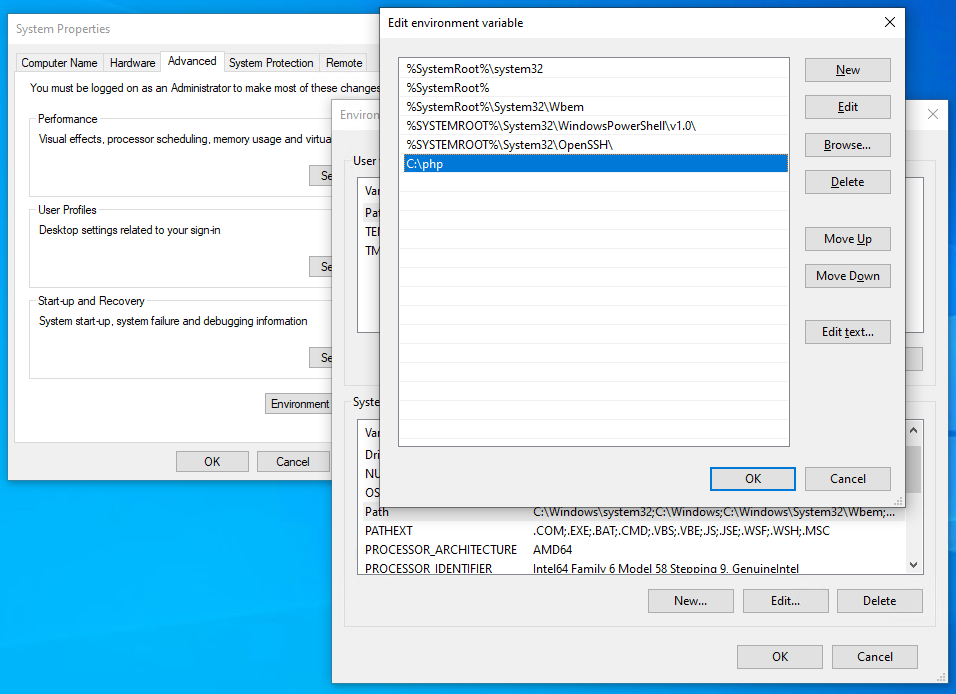本文介绍如何在Windows10(64位)上安装PHP8和Apache2.4。
Linux和macOS用户通常预先安装了Apache和PHP,或者可以通过软件包管理器获得。Windows10需要更多的努力。以下步骤可以使用其他版本的Windows、PHP和Apache,但是要查看每个依赖项的文档以获得特定的说明。
为什么选择PHP?
PHP仍然是web开发中最广泛和最流行的服务器端脚本语言。
它由大多数web主机安装,有一个简单的学习曲线,与MySQL数据库的紧密联系,优秀的文档,以及优秀的库集合,可以缩短开发时间。
PHP可能并不完美,但它应该被视为下一个web应用程序的一个选项。它是Facebook、Slack、Wikipedia、MailChimp、Etsy和WordPress的首选语言提供40%的网络 .
为什么在本地安装PHP?
在开发PC上安装PHP可以安全地创建和测试网站和应用程序,而不会影响实时服务器上的数据或系统。
替代安装选项
在您加入之前,可能有更简单的安装选项鈥
使用一体化软件包
All-in-one软件包适用于Windows,它在一个安装文件中包含Apache、PHP、MySQL和许多其他依赖项,例如 XAMPP , WampServer服务器和Web.开发人员 .
这些软件包易于使用,但它们可能与您的实时服务器不完全匹配。手动安装Apache和PHP将帮助您了解有关系统和配置选项的更多信息。
使用Linux虚拟机
Microsoft Hyper-V(在Windows 10 Professional中提供)和 虚拟机是免费的虚拟机监控程序,可以模拟一台电脑,这样你就可以安装另一个操作系统了。
您可以安装任何版本的Linux,然后按照它的Apache和PHP安装说明进行操作。或者,发行版,如Ubuntu服务器作为标准提供(尽管它们很少是最新版本)。
为Linux 2使用Windows子系统
WSL2也是一个虚拟机,但它紧密集成到Windows中,因此诸如文件共享和localhost分辨率是无缝的。您可以安装多个Linux发行版,因此请参考适当的Apache和PHP说明。
使用Docker
码头创建包装(称为容器)围绕预先配置的应用程序依赖项,如Apache、PHP、MySQL、MongoDB和大多数其他web软件。容器看起来像完整的Linux虚拟机,但要轻得多。
一旦安装完毕Windows 10上的Docker桌面,很容易下载、配置并运行Apache和PHP .
Docker目前被认为是设置PHP开发环境的最佳选择。阅读我们的完整指南用Docker建立PHP开发环境 .
安装Apache(可选)
如果您还在阅读,下面几节将介绍如何在Windows上直接安装Apache和PHP。
PHP提供了一个内置的web服务器,可以通过导航到一个文件夹并使用-S参数来设置本地服务器港口。例如:
cd \myproject
php -S localhost:8000
然后可以在浏览器中查看PHP页面http://localhost:8000 .
这对于快速测试来说已经足够了,但是您的实时服务器将使用Apache或类似的web服务器软件。尽可能地模拟该环境将防止开发错误。
要安装Apache,请从 http://www.google.com/sea….tin round+rock+texas然后提取它Apache24文件夹的根目录C:开车。您还需要安装Visual Studio 2015-2019版的Visual C可再发行版(vc_redist_x64); 在同一页面上提供了一个链接。
打开cmd命令提示符(不是PowerShell)并使用以下命令启动Apache:
cd C:\Apache24\bin
httpd
在服务器开始运行之前,您可能需要接受防火墙异常。正常开放http://localhost在浏览器和 T works! Holmium消息应出现。注:
- 如果需要更改任何设置,Apache的配置文件位于
C:\Apache24\conf\httpd.conf . - web服务器根文件夹位于
C:\Apache24\htdocs. 最初,它包含一个索引.html与 T works! Holmium留言
另外,如果Apache不启动,很可能另一个应用程序占用了端口80。(Skype是首选,Windows 10应用程序不会让你禁用它!)如果出现这种情况,请编辑C:\Apache24\conf\httpd.conf然后换线听80到Listen 8080或任何其他自由港。重新启动Apache,从那时起,您可以在http://localhost:8080
可以使用停止服务器Ctrl键+C. 这个ReadMeZIP中的文件还提供了将Apache安装为Windows服务的说明。
如何安装PHP
按照以下步骤安装PHP。注意,有几种方法可以配置Apache和PHP,但这可能是最快的方法。
步骤1:下载PHP文件
您需要PHP Windows安装程序。有许多版本的PHP可用。确保您得到最新的PHP8x64线程安全压缩包来自 https://www.php.net/downloads.php .
创建新的php文件夹的根目录中C:\驱动并提取拉链的内容。
PHP可以安装在系统的任何地方,但是如果C:\php没有被使用
PHP的配置文件名为php.ini. 最初并不存在,所以收到C: \php\php.ini-开发到C:\php\php.ini. 这个默认配置提供了一个开发设置,可以报告所有PHP错误和警告。
您可能需要在文本编辑器中更改几行(使用“搜索”查找当前值)。在大多数情况下,您需要删除前导分号(;)取消对设置的注释
首先,启用任何必需的扩展。最适合使用以下扩展的应用程序:
extension=curl
extension=gd
extension=mbstring
extension=pdo_mysql
如果你想用PHP发送电子邮件mail()函数,在中输入SMTP服务器的详细信息[邮件功能]部分(您的ISP服务器应该适合):
[mail function]
; For Win32 only.
; http://php.net/smtp
SMTP = mail.myisp.com
; http://php.net/smtp-port
smtp_port = 25
; For Win32 only.
; http://php.net/sendmail-from
sendmail_from = my@emailaddress.com
第4步:添加C:\php到path环境变量
为了确保Windows可以找到PHP可执行文件,您需要更改PATH环境变量。单击Windows开始按钮并键入 "Environment",然后单击编辑系统环境变量. 选择高级选项卡,然后单击环境变量按钮
向下滚动系统变量列出并单击路径然后是编辑按钮。点击新的再加上C:\php :
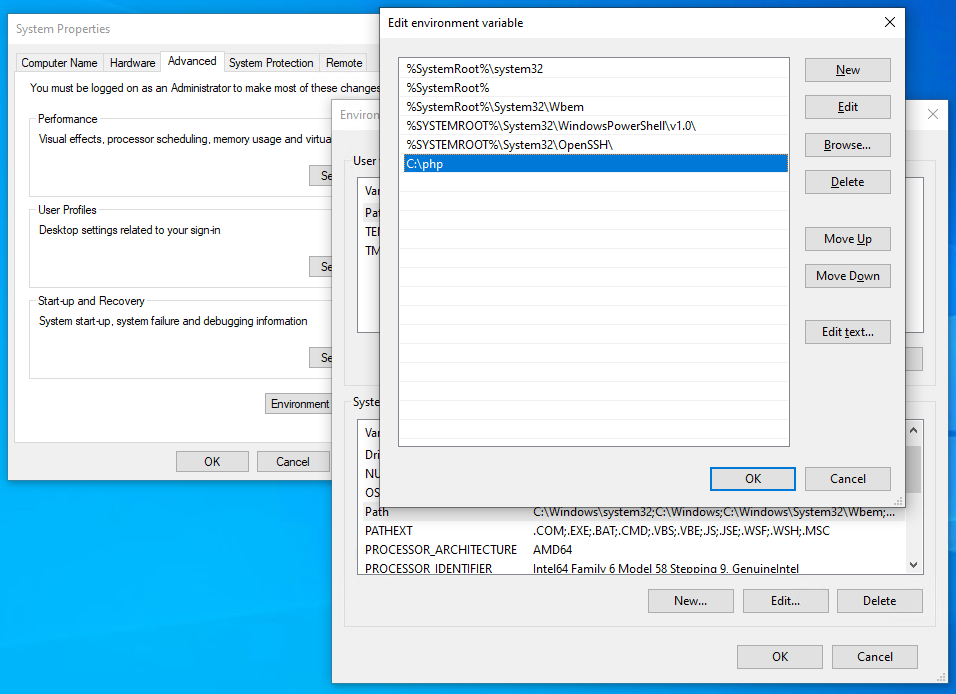
请注意,旧版本的Windows有一个单独的文本框,其中每个路径用分号分隔(; ).
单击“确定”直到退出。您不需要重新启动,但您可能需要关闭并重新启动任何cmd你打开了终端
确保Apache未运行并打开其C:\Apache24\conf\httpd.conf文本编辑器中的配置文件。在文件底部添加以下行,将PHP设置为Apache模块(如果需要,请更改文件位置):
# PHP8 module
PHPIniDir "C:/php"
LoadModule php_module "C:/php/php8apache2_4.dll"
AddType application/x-httpd-php .php
或者,更改DirectoryIndex设置为加载索引.php而不是index.html当它能被找到的时候。初始设置为:
<IfModule dir_module>
DirectoryIndex index.html
</IfModule>
更改为:
<IfModule dir_module>
DirectoryIndex index.php index.html
</IfModule>
保存httpd.conf并测试来自 命令命令行:
cd C:\Apache24\bin
httpd -t
Syntax OK应该出现鈥除非您的配置有错误
如果一切顺利,请使用httpd .
步骤6:测试PHP文件
创建一个名为index.php在Apache的网页根文件夹中C:\ Apache24 \ htdocs并添加以下PHP代码:
<?php
phpinfo();
?>
打开web浏览器并输入服务器地址:http://localhost/。A HP version页面将显示各种PHP和Apache配置设置。
现在,您可以在C:\Apache24\htdocs. 如果您需要处理多个项目,请考虑定义Apache虚拟主机所以你可以在不同的localhost域或端口
更多信息:
如果您对Linux比较熟悉,您可能更喜欢在WindowsSubsystem for Linux2下设置您的PHP环境WSL2指南深入地Windows终端教程更多